10 најбољих начина да поправите да Аппле ЦарПлаи не чита текстуалне поруке
Мисцелланеа / / April 03, 2023
Аппле ЦарПлаи је једна од највреднијих карактеристика када возите. Помаже вам да се фокусирате на пут док вам даје битна упозорења као што су позиви и обавештења од најмилијих. Чита ваше поруке наглас тако да не морате да читате текст током вожње. Међутим, понекад ЦарПлаи не успе да прочита неке текстуалне поруке што доводи до пропуштених обавештења.

Иако већина обавештења може да сачека док возите, неке поруке од породице и пријатеља могу бити важне. Касније је прилично неугодно када схватите да имате поруке на чекању. Не брините, јер постоје нека једноставна решења за проблем. Ако Аппле ЦарПлаи не чита текстуалне поруке када их примите, ево неких решења која ће вам помоћи.
1. Искључите и укључите ЦарПлаи у Блуетоотх подешавањима
Када се повежете са главном јединицом вашег аутомобила, уређај се приказује у Блуетоотх менију вашег иПхоне-а. Овде имате прекидач да омогућите или онемогућите ЦарПлаи. Искључивање и поновно укључивање ресетује интерфејс који може помоћи да ЦарПлаи не приказује текстуалне поруке. Ево како да то урадите.
Корак 1: Отворите Подешавања на свом иПхоне-у. Идите до одељка Блуетоотх.
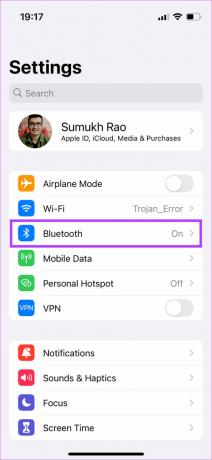
Корак 2: Изаберите мало дугме „и“ поред главне јединице вашег аутомобила са листе уређаја.

Корак 3: Онемогућите прекидач поред ЦарПлаи-а. Сачекајте неко време и поново га укључите.

Сада поново повежите телефон са аутомобилом и проверите да ли се ваше поруке читају.
2. Изаберите тип уређаја у Блуетоотх подешавањима
Када упарите свој иПхоне са стерео системом у аутомобилу, постоји посебна опција у подешавањима Блуетоотх-а за постављање уређаја као стерео система у аутомобилу. Када то урадите, ваш иПхоне ће аутоматски усмерити сва ваша обавештења на главну јединицу вашег аутомобила преко ЦарПлаи-а. Ево како да изаберете уређај.
Корак 1: Отворите апликацију Подешавања на свом иПхоне-у. Идите до одељка Блуетоотх.
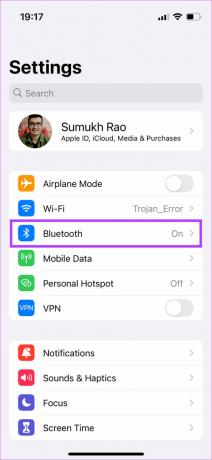
Корак 2: Изаберите мало дугме „и“ поред главне јединице вашег аутомобила са листе уређаја.

Корак 3: Сада додирните Тип уређаја.

4. корак: Изаберите Цар Стерео.

Ово би требало да вам помогне да решите проблем где се иПхоне текстуалне поруке не појављују у вашем аутомобилу.
3. Повежите свој иПхоне преко УСБ-а уместо бежичне везе
Постоји могућност да се ваш иПхоне суочава са проблемима са бежичном везом са главном јединицом аутомобила. У том случају, ЦарПлаи обавештења можда неће радити исправно. Уместо да бежично повежете свој иПхоне са аутомобилом, користите а Лигхтнинг то УСБ кабл за Аппле ЦарПлаи.

Покушајте да користите ЦарПлаи путем жичне методе и проверите да ли ЦарПлаи још једном најављује поруке.
4. Уверите се да ваш телефон има исправну мрежну везу
Иако повезивање на мрежу није важно да би Аппле ЦарПлаи радио, апсолутно је неопходно да ваша обавештења стигну. Ако сам ваш иПхоне не прима поруке, те текстуалне поруке се неће појавити ни у вашем аутомобилу.

Осим што сте повезани на мрежу, такође је важно да имате исправну мобилну везу за пренос података ако желите да Сири најављује ваша обавештења. Ако примате обавештења, али Сири не чита текстуалне поруке наглас, вероватно постоји проблем са вашом везом за пренос података на мобилној мрежи.
5. Онемогућите фокус за вожњу
Аппле је увео режиме фокуса као начин да избегне сметње када радите или спавате. Ту је и а режим фокуса за када возите се зове Дривинг Фоцус. Омогућавање фокуса за вожњу онемогућава обавештења када користите ЦарПлаи тако да је ваша потпуна пажња на путу. Дакле, ако сте укључили Фокус вожње на свом иПхоне-у, време је да га искључите. Ево како.
Корак 1: Спустите Контролни центар на свом иПхоне-у превлачењем надоле из горњег десног угла.
Корак 2: Додирните и држите прекидач Фокус.

Корак 3: Ако је фокус за вожњу омогућен, додирните га да бисте га искључили.

Иако је ово довољно да се искључи фокус за вожњу, постоји скривена поставка која аутоматски укључује фокус за вожњу када је повезана на ЦарПлаи. Хајде да видимо како га можете онемогућити да бисте осигурали да се ваше поруке приказују и да их Сири чита наглас.
4. корак: Додирните три тачке поред Фокуса за вожњу да бисте га проширили. Сада изаберите Подешавања.
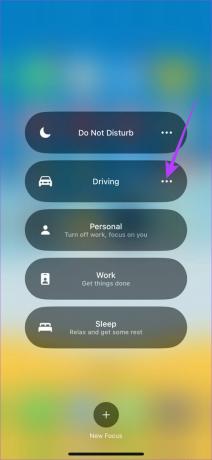
5. корак: Померите се надоле до дна и додирните Док возите испод Укључи аутоматски.

Корак 6: Одаберите Ручно под Активирај и искључите прекидач за „Активирај помоћу ЦарПлаи-а“.
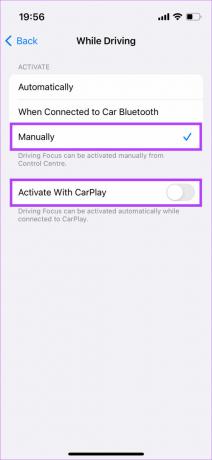
Фокус вожње сада неће бити аутоматски омогућен и ЦарПлаи ће приказати ваша текстуална обавештења чим стигну.
6. Омогућите обавештења за апликацију Мессагес
Ваш иПхоне има прекидач за омогућавање или онемогућавање обавештења из одређених апликација када користите ЦарПлаи. Дакле, важно је осигурати да су обавештења за апликацију Мессагес омогућена како би се могла испоручити и прочитати у вашем аутомобилу. Ево како да то омогућите.
Корак 1: Отворите апликацију Подешавања на свом иПхоне-у и додирните Обавештења.
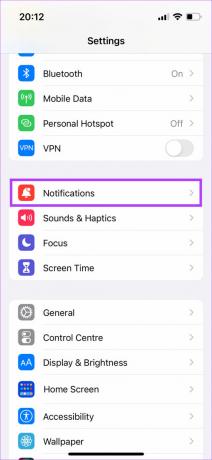
Корак 2: Потражите апликацију Поруке на листи и изаберите је.

Корак 3: Омогућите прекидач поред „Прикажи у ЦарПлаи-у“.
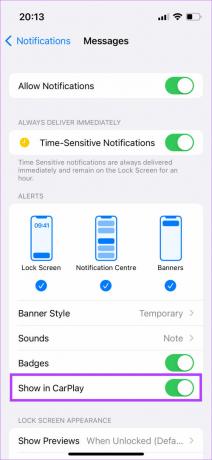
7. Ажурирајте свој иПхоне на најновију верзију иОС-а
Одређена верзија софтвера је можда изазвала проблем са Аппле ЦарПлаи обавештењима која не раде. Ажурирање вашег иПхоне-а на најновију верзију иОС-а може решити такве проблеме.
Корак 1: Отворите апликацију Подешавања на свом иПхоне-у и изаберите Опште.

Корак 2: Додирните Ажурирање софтвера.

Корак 3: Ако је ново ажурирање доступно, биће наведено тамо. Изаберите Инсталирај и сачекајте да се инсталација заврши.
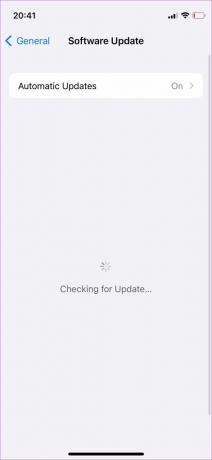
8. Омогућите објаву обавештења од Сири
Ако примате обавештења о порукама на екрану, али ваш аутомобил не чита поруке, омогућите функцију обавештења о најави у подешавањима Сири на вашем иПхоне-у. Ево како да то урадите.
Корак 1: Отворите апликацију Подешавања на свом иПхоне-у. Идите на Сири & Сеарцх.

Корак 2: Изаберите Најави обавештења.
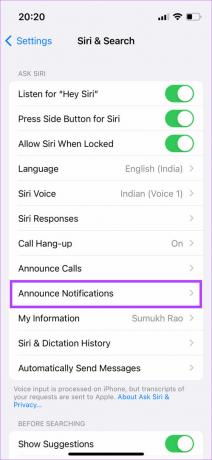
Корак 3: Омогућите прекидач поред Најаве обавештења.

4. корак: Изаберите опцију ЦарПлаи. Укључите прекидач поред Најаве порука.

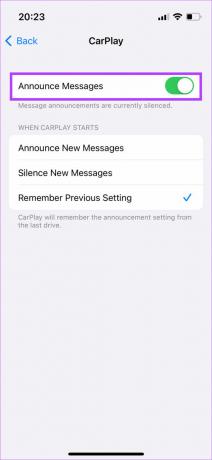
Сири ће сада објављивати ваше поруке у ЦарПлаи-у.
9. Поново покрените главну јединицу вашег аутомобила
Колико знате, проблем са обавештењем можда није ни са Аппле ЦарПлаи-ом или вашим иПхоне-ом. Могуће је да стерео систем или главна јединица вашег аутомобила не раде. Дакле, ЦарПлаи не може да прикаже или прочита поруке. Брзо решење за овај проблем је да поново покренете главну јединицу вашег аутомобила.

Искључите паљење у аутомобилу и сачекајте да се главна јединица аутоматски искључи. Након тога, поново покрените аутомобил и пустите да се инфотаинмент систем поново укључи. Покушајте да повежете телефон сада и Аппле ЦарПлаи би требало да ради савршено и да прочита све ваше текстуалне поруке.
10. Заборавите повезани аутомобил и додајте га поново
Ако вам ниједно од горе наведених решења није помогло да поправите да Аппле ЦарПлаи не чита текстуалне поруке, можете заборавити повезани аутомобил преко ЦарПлаи подешавања на вашем иПхоне-у. Када то урадите, мораћете поново да упарите свој иПхоне са главном јединицом вашег аутомобила. Ево како се то ради.
Корак 1: Отворите апликацију Подешавања на свом иПхоне-у и идите до одељка Опште.

Корак 2: Изаберите опцију ЦарПлаи.

Корак 3: Додирните аутомобил са којим сте повезани.

4. корак: Изаберите „Заборави овај аутомобил“.
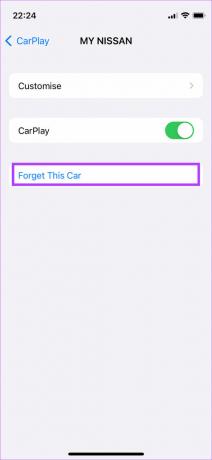
Ово ће одвојити ваш иПхоне од главне јединице аутомобила. Поново повежите свој иПхоне преко Блуетоотх-а или користите УСБ кабл да бисте поново подесили ЦарПлаи од нуле.
Не пропустите важна ажурирања
Изузетно је важно да се током вожње у потпуности фокусирате на пут. Међутим, желите да будете обавештени о неким важним порукама. У том случају, можете користити ове методе да поправите да Аппле ЦарПлаи не чита текстуалне поруке током вожње. Ако ни ове методе не помогну, ваше последње решење је да контактирате Аппле подршку и дозволите им да вам помогну.
Последњи пут ажурирано 26. септембра 2022
Горњи чланак може садржати партнерске везе које помажу у подршци Гуидинг Тецх. Међутим, то не утиче на наш уреднички интегритет. Садржај остаје непристрасан и аутентичан.



